Hoe I-Record van het besturingssysteem te verwijderen
Mogelijk Ongewenste ApplicatieOok bekend als: I-Record mogelijk ongewenste toepassing
Doe een gratis scan en controleer of uw computer is geïnfecteerd.
VERWIJDER HET NUOm het volledige product te kunnen gebruiken moet u een licentie van Combo Cleaner kopen. Beperkte proefperiode van 7 dagen beschikbaar. Combo Cleaner is eigendom van en wordt beheerd door RCS LT, het moederbedrijf van PCRisk.
Wat voor soort programma is I-Record?
Te oordelen naar de interface van de app, wordt I-Record verondersteld het scherm op te nemen met behulp van het geselecteerde videoformaat. Ons team heeft I-Record ontdekt na het voltooien van een installatie van een software bundel gedownload van een louche webpagina. Het wordt ten zeerste afgeraden om apps te installeren die deel uitmaken van bedrieglijke installatieprogramma's.
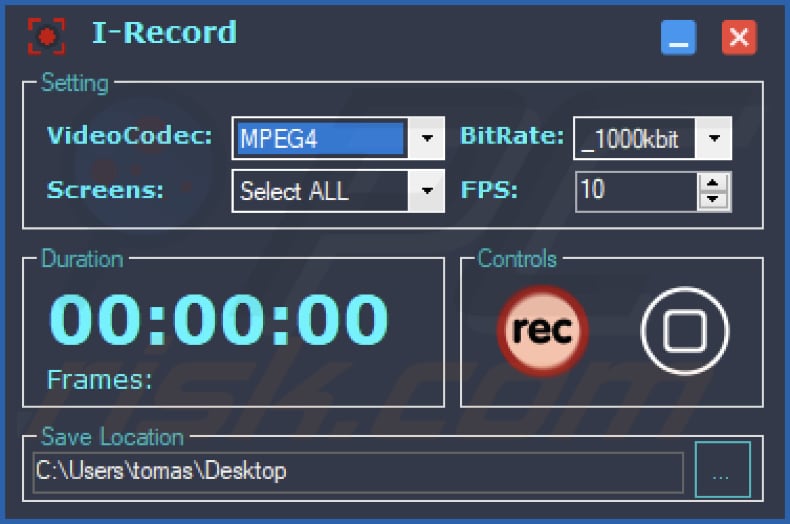
Meer over I-Record
I-Record stelt gebruikers in staat hun scherm op te nemen met een geselecteerd videoformaat, bitrate en frame rate. Het toont ook een video duur en laat toe om de opgenomen video op te slaan op de opgegeven locatie. I-Record lijkt een eenvoudige schermrecorder te zijn.
Aangezien I-Record verspreid wordt via een bedrieglijk installatieprogramma, kan het kwaadaardig zijn en gebundeld worden met andere ongewenste apps zoals browser hijackers en reclame-ondersteunde apps. In sommige gevallen werken louche apps zoals I-Record als cryptocurrency miners. Het is dus ten zeerste aan te raden om I-Record en andere apps van dit soort zo snel mogelijk te verwijderen.
| Naam | I-Record mogelijk ongewenste toepassing |
| Type Bedreiging | Ongewenst programma/ongewenste toepassing |
| Veronderstelde Functionaliteit | Schermrecorder |
| Opsporingsnamen (Installer) | Avast (Win32:PWSX-gen [Trj]), Combo Cleaner (Trojan.GenericKD.49026290), ESET-NOD32 (Multiple Detections), Kaspersky (Trojan-Banker.Win32.Passteal.ph), Microsoft (Trojan:Win32/Floxif.AV!MTB), volledige lijst van detecties (VirusTotal) |
| Opsporingsnamen (toepassing) | Cynet (Malicious (score: 100)), Gridinsoft (Adware.Win32.Adware.vb), MaxSecure (Trojan.Malware.300983.susgen), SecureAge APEX (Malicious), volledige lijst van detecties (VirusTotal) |
| Symptomen | Een programma dat u zich niet herinnert te hebben geïnstalleerd, verscheen plotseling op uw computer. Een nieuwe toepassing voert computerscans uit en toont waarschuwingsberichten over "gevonden problemen". Vraagt om betaling om de zogenaamd gevonden fouten te verwijderen. |
| Verspreidingsmethodes | Misleidende pop-up advertenties, gratis software-installers (bundeling), nep Flash Player-installers. |
| Schade | Geldverlies (onnodige aankoop van namaaksoftware), ongewenste waarschuwingspop-ups, trage computerprestaties. |
| Malware verwijderen (Windows) |
Om mogelijke malware-infecties te verwijderen, scant u uw computer met legitieme antivirussoftware. Onze beveiligingsonderzoekers raden aan Combo Cleaner te gebruiken. Combo Cleaner voor Windows DownloadenGratis scanner die controleert of uw computer geïnfecteerd is. Om het volledige product te kunnen gebruiken moet u een licentie van Combo Cleaner kopen. Beperkte proefperiode van 7 dagen beschikbaar. Combo Cleaner is eigendom van en wordt beheerd door RCS LT, het moederbedrijf van PCRisk. |
Meer over dit soort software
Dit soort apps wordt vaak aangeprezen als legitiem en nuttig. In veel gevallen kunnen ze niet volledig worden gebruikt totdat ze zijn geactiveerd/geregistreerd - gebruikers moeten geld betalen voor de volledige versie. Het is belangrijk om te vermelden dat scanresultaten die worden weergegeven door verschillende louche PC cleaners/optimizers vals kunnen zijn.
Meer voorbeelden van dit soort toepassingen zijn SafeSoft PC Cleaner en Win 10 Tweaker.
Hoe hebben ongewenste toepassingen zich op mijn computer geïnstalleerd?
I-Record wordt gebundeld met andere software. Het installeert zich na het voltooien van het installatieproces met behulp van een bedrieglijk installatieprogramma dat is gedownload van een onbetrouwbare pagina. In andere gevallen worden dit soort apps gedownload via louche advertenties, Peer-to-Peer netwerken (zoals torrent clients, eMule), en gelijkaardige bronnen. De meeste gebruikers installeren ze onopzettelijk.
Hoe voorkom ik de installatie van ongewenste toepassingen?
Download applicaties van officiële websites en winkels. Vermijd het gebruik van andere bronnen. Klik niet op valse knoppen en advertenties die door dubieuze websites worden weergegeven. Sta nooit toe dat schaduwrijke pagina's meldingen weergeven. Deselecteer ongewenste toepassingen in downloaders/installers voordat u programma's downloadt/ installeert.
Als uw computer al geïnfecteerd is met ongewenste toepassingen, raden we u aan een scan uit te voeren met Combo Cleaner Antivirus voor Windows om ze automatisch te verwijderen.
I-Record's installatiemap:
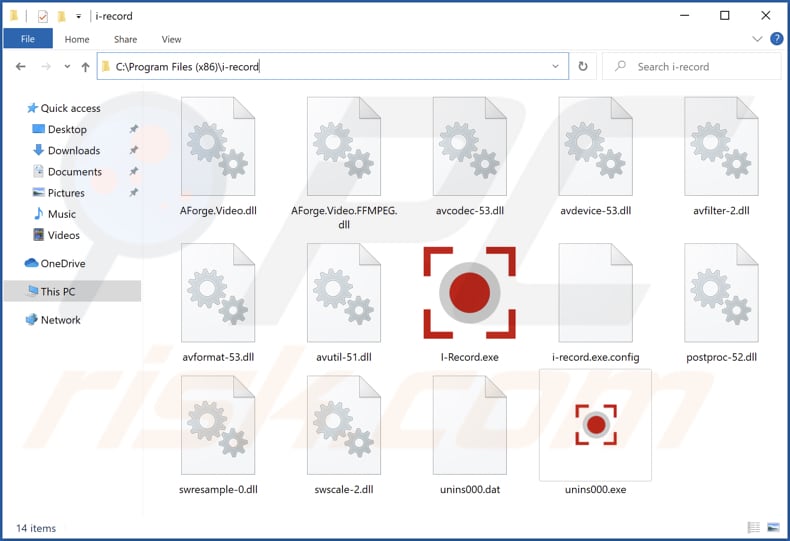
Onmiddellijke automatische malwareverwijdering:
Handmatig de dreiging verwijderen, kan een langdurig en ingewikkeld proces zijn dat geavanceerde computer vaardigheden vereist. Combo Cleaner is een professionele automatische malware verwijderaar die wordt aanbevolen om malware te verwijderen. Download het door op de onderstaande knop te klikken:
DOWNLOAD Combo CleanerDoor het downloaden van software op deze website verklaar je je akkoord met ons privacybeleid en onze algemene voorwaarden. Om het volledige product te kunnen gebruiken moet u een licentie van Combo Cleaner kopen. Beperkte proefperiode van 7 dagen beschikbaar. Combo Cleaner is eigendom van en wordt beheerd door RCS LT, het moederbedrijf van PCRisk.
Snelmenu:
- Wat is I-Record?
- STAP 1. Verwijder de bedrieglijke toepassingen via het Configuratiescherm.
- STAP 2. Verwijder bedrieglijke extensies uit Google Chrome.
- STAP 3. Verwijder mogelijk ongewenste plug-ins uit Mozilla Firefox
- STAP 4. Verwijder malafide extensies uit Safari.
- STAP 5. Verwijder malafide plug-ins verwijderen uit Microsoft Edge.
Verwijdering van mogelijk ongewenste toepassingen:
Windows 10 gebruikers:

Klik rechts in de linkerbenedenhoek, in het Snelle Toegang-menu selecteer Controle Paneel. In het geopende schem kies je Programma's en Toepassingen.
Windows 7 gebruikers:

Klik Start ("het Windows Logo" in de linkerbenedenhoek van je desktop), kies Controle Paneel. Zoek naar Programma's en toepassingen.
macOS (OSX) gebruikers:

Klik op Finder, in het geopende scherm selecteer je Applicaties. Sleep de app van de Applicaties folder naar de Prullenbak (die zich in je Dock bevindt), klik dan rechts op het Prullenbak-icoon en selecteer Prullenbak Leegmaken.
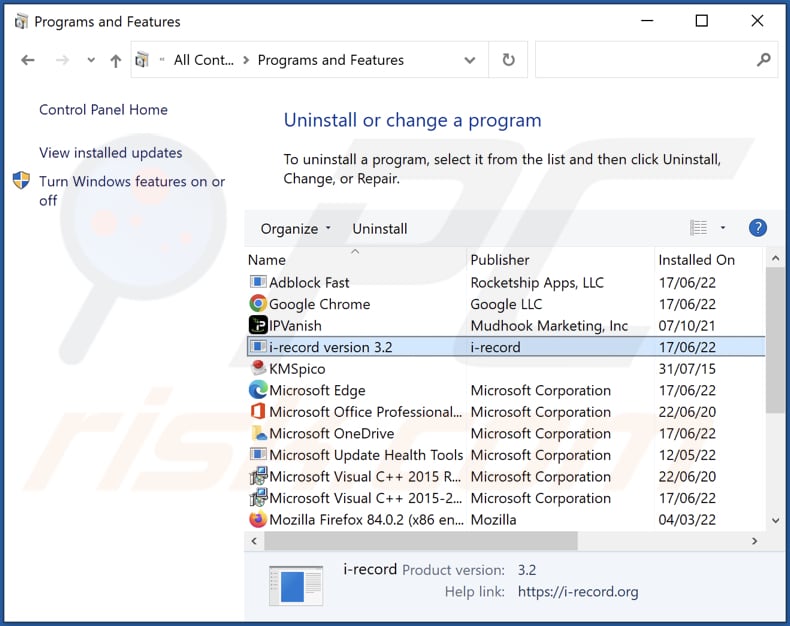
Zoek in het venster met de verwijderingsprogramma's naar "i-record" en andere verdachte/recentelijk geïnstalleerde toepassingen, selecteer deze vermeldingen en klik op "Verwijderen" of "Uninstall".
Na het verwijderen van de mogelijk ongewenste toepassing, scant u uw computer voor alle resterende ongewenste onderdelen of mogelijke malware infecties. Gebruik aanbevolen malwareverwijderingssoftware om uw computer te scannen.
DOWNLOAD verwijderprogramma voor malware-infecties
Combo Cleaner die controleert of uw computer geïnfecteerd is. Om het volledige product te kunnen gebruiken moet u een licentie van Combo Cleaner kopen. Beperkte proefperiode van 7 dagen beschikbaar. Combo Cleaner is eigendom van en wordt beheerd door RCS LT, het moederbedrijf van PCRisk.
Verwijder malafide extensies van Internet browsers:
Op het moment van onderzoek installeerde I-Record geen ongewenste browserextensies, sommige ongewenste toepassingen kunnen echter samen met adware en browser hijackers worden geïnstalleerd. Als u ongewenste advertenties of omleidingen tijdens het browsen op het internet ervaart, ga dan verder met de onderstaande verwijderingsgids.
Video die laat zien hoe u mogelijk ongewenste browser add-ons verwijdert:
 Verwijder schadelijke extensies uit Google Chrome:
Verwijder schadelijke extensies uit Google Chrome:
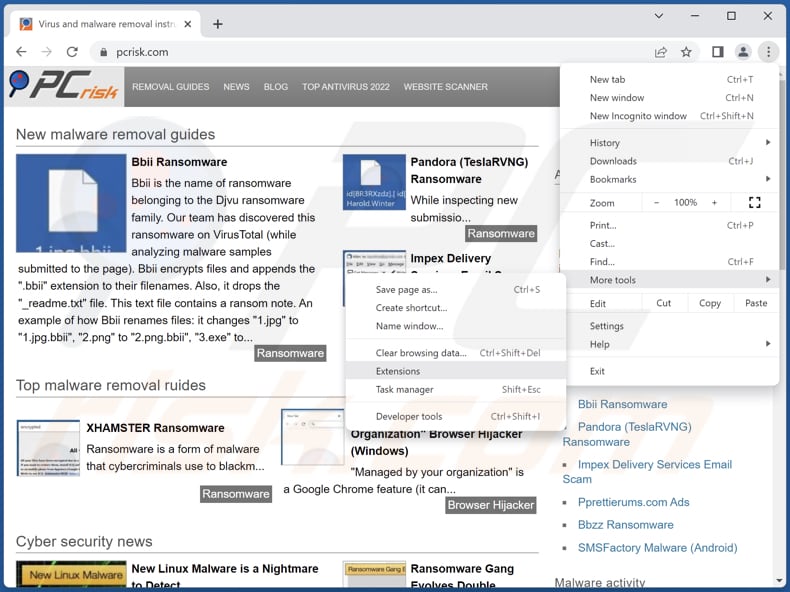
Klik op het Chrome-menupictogram ![]() (in de rechterbovenhoek van Google Chrome), selecteer "Meer tools" en klik op "Extensies". Zoek alle recent geïnstalleerde verdachte browser add-ons en verwijder ze.
(in de rechterbovenhoek van Google Chrome), selecteer "Meer tools" en klik op "Extensies". Zoek alle recent geïnstalleerde verdachte browser add-ons en verwijder ze.
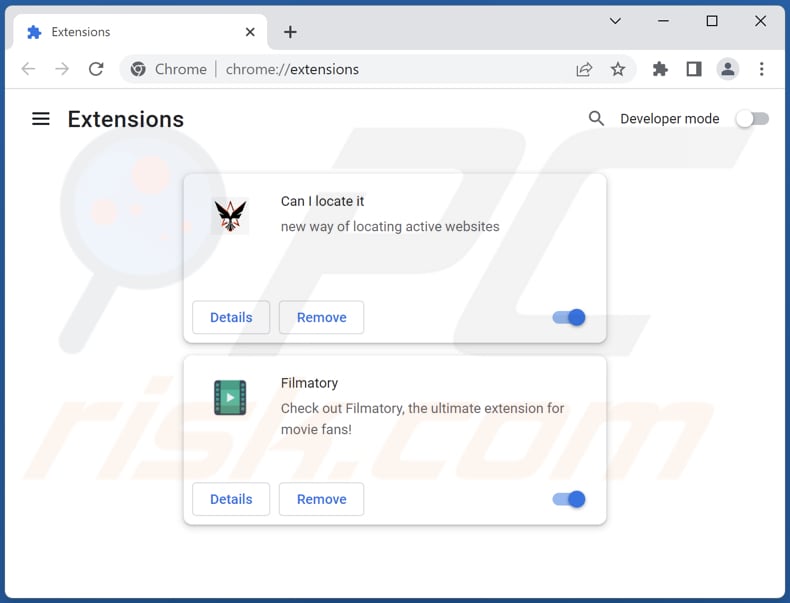
Optionele methode:
Als je problemen hebt met het verwijderen van i-record mogelijk ongewenste toepassing, reset dan de instellingen van je Google Chrome browser. Klik op het Chrome menu icoon ![]() (in de rechterbovenhoek van Google Chrome) en selecteer Instellingen. Scroll naar onder. Klik op de link Geavanceerd....
(in de rechterbovenhoek van Google Chrome) en selecteer Instellingen. Scroll naar onder. Klik op de link Geavanceerd....

Nadat je helemaal naar benden hebt gescrolld klik je op Resetten (Instellingen terugzetten naar de oorspronkelijke standaardwaarden)-knop.

In het geopende scherm, bevestig dat je de Google Chrome instellingen wilt resetten door op de 'resetten'-knop te klikken.

 Verwijder schadelijke plugins uit Mozilla Firefox:
Verwijder schadelijke plugins uit Mozilla Firefox:
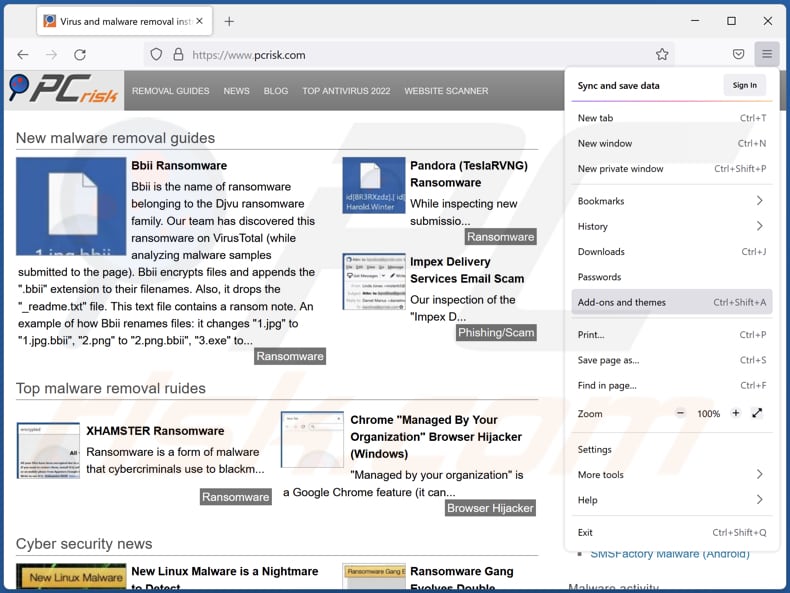
Klik op het Firefox-menu ![]() (in de rechterbovenhoek van het hoofdvenster), selecteer "Add-ons". Klik op "Extensies", in het geopende venster verwijder alle recentelijk geïnstalleerde verdachte browser plug-ins.
(in de rechterbovenhoek van het hoofdvenster), selecteer "Add-ons". Klik op "Extensies", in het geopende venster verwijder alle recentelijk geïnstalleerde verdachte browser plug-ins.
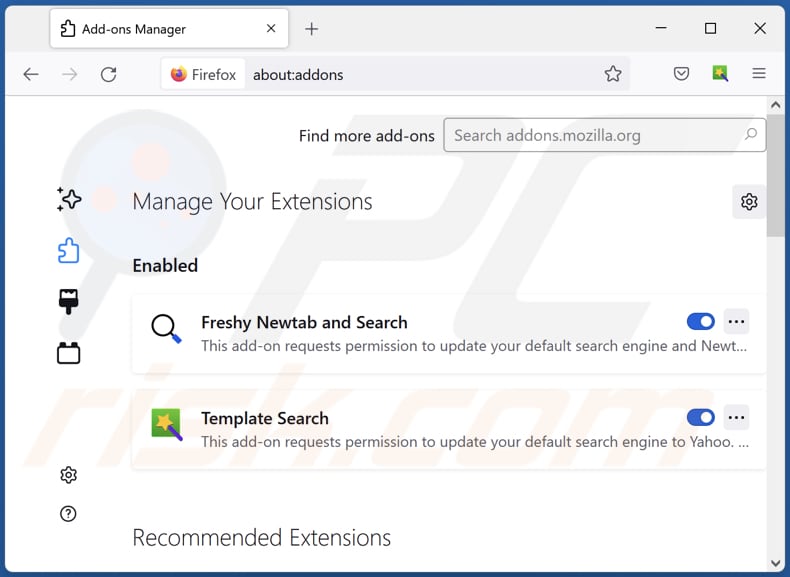
Optionele methode:
Computergebruikers die problemen blijven hebben met het verwijderen van i-record mogelijk ongewenste toepassing kunnen de Mozilla Firefox instellingen naar standaard herstellen.
Open Mozilla Firefox, in de rechterbovenhoek van het hoofdvenster klik je op het Firefox menu ![]() , in het geopende keuzemenu kies je het Open Help Menu-icoon
, in het geopende keuzemenu kies je het Open Help Menu-icoon ![]()

Klik dan op Probleemoplossing-informatie.

In het geopende scherm klik je op de Firefox Herstellen knop.

In het geopende scherm bevestig je dat je de Mozilla Firefox instellingen naar Standaard wil herstellen door op de Herstellen-knop te klikken.

 Verwijder kwaadaardige extensies uit Safari:
Verwijder kwaadaardige extensies uit Safari:

Verzeker je ervan dat je Safari browser actief is, klik op het Safari menu en selecteer Voorkeuren….

In het geopende venster klik je op Extensies, zoek naar recent geïnstalleerde verdachte extensies, selecteer deze en klik op Verwijderen.
Optionele methode:
Verzeker je ervan dat je Safari browser actief is en klik op het Safari-menu. In het keuzemenu selecteer je Geschiedenis en Website Data verwijderen…

In het geopende scherm seleceer je alle geschiedenis en klik je op de Geschiedenis Verwijderen-knop.

 Kwaadaardige extensies verwijderen uit Microsoft Edge:
Kwaadaardige extensies verwijderen uit Microsoft Edge:

Klik op het menu-icoon in Edge ![]() (in de rechterbovenhoek van Microsoft Edge), kiest u "Extensies". Zoek recent geïnstalleerde en verdachte browser add-ons en klik op "Verwijderen" (onder hun naam).
(in de rechterbovenhoek van Microsoft Edge), kiest u "Extensies". Zoek recent geïnstalleerde en verdachte browser add-ons en klik op "Verwijderen" (onder hun naam).

Optionele methode:
Als u problemen blijft ondervinden met het verwijderen van de i-record mogelijk ongewenste toepassing, herstel dan de instellingen van uw Microsoft Edge browser. Klik op het Edge menu-icoon ![]() (in de rechterbovenhoek van Microsoft Edge) en selecteer Instellingen.
(in de rechterbovenhoek van Microsoft Edge) en selecteer Instellingen.

In het geopende menu kiest u Opnieuw instellen.

Kies Instellingen naar hun standaardwaarden herstellen. In het geopende scherm bevestigt u dat u de instellingen van Microsoft Edge wilt herstellen door op de knop Opnieuw instellen te klikken.

- Als dat niet helpt, volg dan deze alternatieve instructies om de Microsoft Edge browser te herstellen.
Samenvatting:
 De meeste adware of mogelijk ongewenste applicaties infiltreren internetbrowsers van gebruikers via gratis software downloads. Merk op dat de veiligste bron voor het downloaden van gratis software de website van de ontwikkelaar is. Om de installatie van adware te vermijden wees je best erg oplettend met het downloaden of installeren van gratis software.Bij het installeren van het reeds gedownloaden gratis programma kies je best de aangepast of geavanceerde installatie-opties - deze stap zal zlle mogelijk ongewenste applicaties aan het licht brengen die werden geïnstalleerd samen met het gekozen gratis programma.
De meeste adware of mogelijk ongewenste applicaties infiltreren internetbrowsers van gebruikers via gratis software downloads. Merk op dat de veiligste bron voor het downloaden van gratis software de website van de ontwikkelaar is. Om de installatie van adware te vermijden wees je best erg oplettend met het downloaden of installeren van gratis software.Bij het installeren van het reeds gedownloaden gratis programma kies je best de aangepast of geavanceerde installatie-opties - deze stap zal zlle mogelijk ongewenste applicaties aan het licht brengen die werden geïnstalleerd samen met het gekozen gratis programma.
Hulp bij de verwijdering:
Als je problemen ervaart bij pogingen om i-record mogelijk ongewenste toepassing van je computer te verwijderen, vraag dan om hulp in ons malware verwijderingsforum.
Post een commentaar:
Als je bijkomende informatie hebt over i-record mogelijk ongewenste toepassing of z'n verwijdering, gelieve je kennis dan te delen in de onderstaande commentaren.
Bron: https://www.pcrisk.com/removal-guides/24141-i-record-unwanted-application
Veelgestelde Vragen(FAQ)
Wat is het doel van een ongewenste toepassing?
In de meeste gevallen promoten applicaties van dit type in-app aankopen en (of) tonen opdringerige advertenties. I-Record wordt verondersteld te functioneren als een schermrecorder.
Is I-Record ongewenste toepassing legaal?
De meeste van dit soort programma's worden als legaal beschouwd, aangezien de licentieovereenkomsten voor de eindgebruiker (EULA) de gebruikers informeren over het mogelijke gedrag.
Is het gevaarlijk om I-Record op mijn computer geïnstalleerd te hebben?
Deze toepassing kan kwaadaardig zijn. Bovendien kan het installatieprogramma dat gebruikt wordt voor de verspreiding ervan andere ongewenste software bevatten die ontworpen is om advertenties weer te geven, webbrowsers te kapen, gegevens te verzamelen, enz.
Zal Combo Cleaner mij helpen bij het verwijderen van I-Record ongewenste toepassing?
Ja, Combo Cleaner zal uw computer scannen en alle ongewenste kwaadaardige toepassingen verwijderen. Het wordt aanbevolen om ongewenste apps te verwijderen met gespecialiseerde software. Het is gebruikelijk dat na handmatig verwijderen, bestanden of andere componenten in het systeem achterblijven, zelfs wanneer de app zelf niet meer geïnstalleerd is.
Delen:

Tomas Meskauskas
Deskundig beveiligingsonderzoeker, professioneel malware-analist
Ik ben gepassioneerd door computerbeveiliging en -technologie. Ik ben al meer dan 10 jaar werkzaam in verschillende bedrijven die op zoek zijn naar oplossingen voor computertechnische problemen en internetbeveiliging. Ik werk sinds 2010 als auteur en redacteur voor PCrisk. Volg mij op Twitter en LinkedIn om op de hoogte te blijven van de nieuwste online beveiligingsrisico's.
Het beveiligingsportaal PCrisk wordt aangeboden door het bedrijf RCS LT.
Gecombineerde krachten van beveiligingsonderzoekers helpen computergebruikers voorlichten over de nieuwste online beveiligingsrisico's. Meer informatie over het bedrijf RCS LT.
Onze richtlijnen voor het verwijderen van malware zijn gratis. Als u ons echter wilt steunen, kunt u ons een donatie sturen.
DonerenHet beveiligingsportaal PCrisk wordt aangeboden door het bedrijf RCS LT.
Gecombineerde krachten van beveiligingsonderzoekers helpen computergebruikers voorlichten over de nieuwste online beveiligingsrisico's. Meer informatie over het bedrijf RCS LT.
Onze richtlijnen voor het verwijderen van malware zijn gratis. Als u ons echter wilt steunen, kunt u ons een donatie sturen.
Doneren
▼ Toon discussie